
Menyesuaikan jendela pelajaran di GarageBand pada Mac
Anda dapat menyesuaikan jendela pelajaran untuk menyesuaikan cara belajar Anda. Anda dapat memilih cara notasi ditampilkan, menampilkan atau menyembunyikan notasi atau instrumen animasi, dan menyesuaikan bagian lainnya dari jendela pelajaran.
Untuk pelajaran gitar, Anda dapat melihat notasi sebagai simbol akor, grid posisi jari akor, tablature (TAB), atau notasi standar. Anda juga dapat melihat fretboard animasi dengan tampilan atas bawah, atau beralih ke tampilan sebelah kiri.
Untuk pelajaran piano, Anda dapat melihat simbol akor, atau melihat notasi standar untuk tangan kiri, tangan kanan, atau keduanya. Anda juga dapat beralih ke Tampilan Mudah untuk melihat nama not di tombol putih pada keyboard, dan di kepala not di notasi.
Memilih cara notasi ditampilkan
Di GarageBand pada Mac, klik tombol Tampilan Notasi di pojok kanan atas jendela pelajaran.
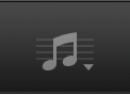
Pilih tampilan notasi dari menu pop-up.
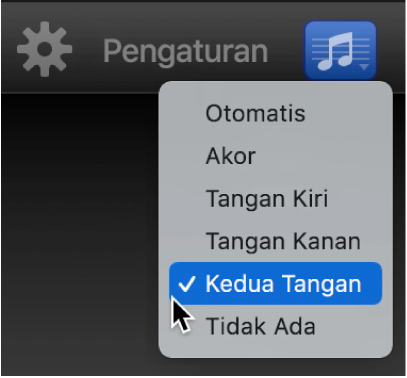
Anda juga dapat mengubah cara notasi ditampilkan dengan mengeklik Pengaturan dan memilih tampilan notasi di jendela Pengaturan.
Menyesuaikan jendela pelajaran
Di GarageBand pada Mac, klik Pengaturan di pojok kanan atas jendela pelajaran.
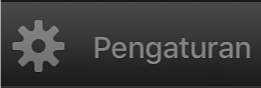
Jendela Pengaturan muncul, yang menampilkan tampilan yang ada dan pilihan notasi. Di tengah jendela, pratinjau menampilkan contoh pilihan yang ditetapkan.
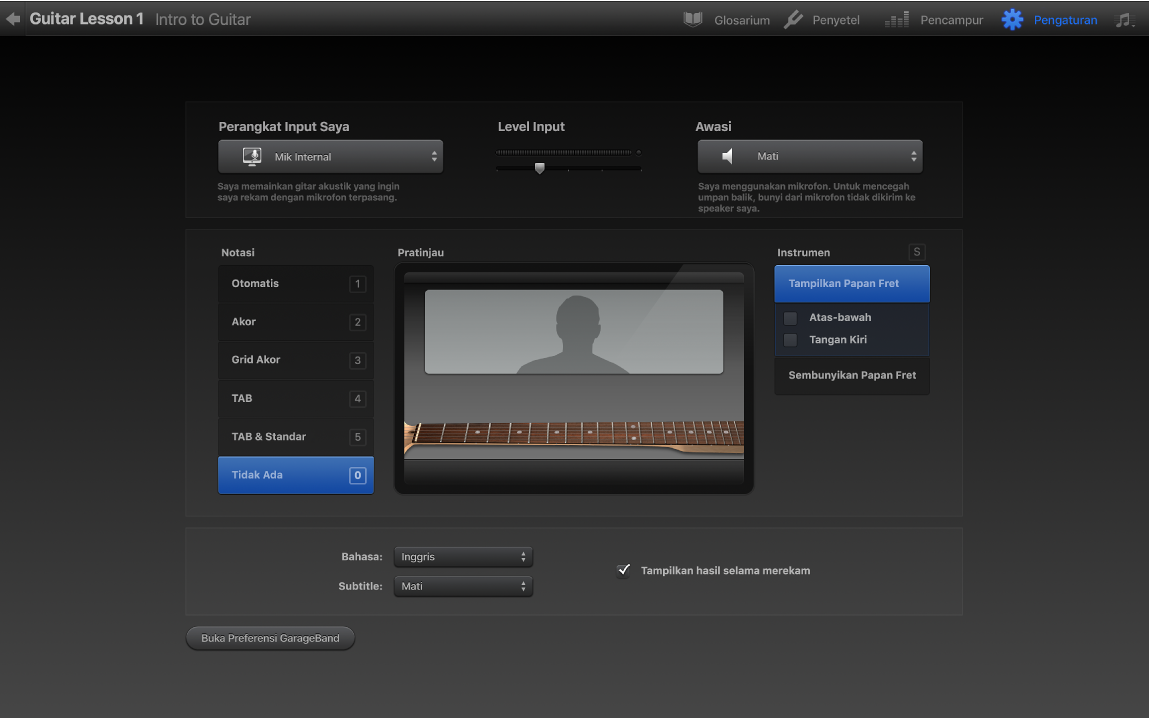
Pilih tampilan dan notasi yang ingin digunakan.
Jendela Pengaturan juga menampilkan pintasan papan ketik untuk tampilan yang berbeda dan tampilan notasi.
Tetapkan pilihan lainnya, tergantung jenis pelajaran:
Untuk melihat pelajaran gitar dalam tampilan sebelah kiri: Pilih Tampilkan Fretboard, lalu pilih kotak centang "Gitar tangan kiri".
Untuk mengubah fretboard gitar menjadi tampilan atas-bawah: Pilih Tampilkan Fretboard, lalu pilih kotak centang "Tampilan fretboard atas-bawah".
Untuk melihat pelajaran piano dalam Tampilan Mudah: Pilih kotak centang Tampilan Mudah.
Jika pelajaran menggunakan voiceover atau subtitle, Anda dapat memilih bahasa untuk voiceover pelajaran dari menu pop-up Voice Over, dan memilih bahasa untuk subtitle dari menu pop-up Subtitle.
Setelah selesai, klik Pengaturan lagi untuk kembali ke pelajaran.
Anda dapat beralih di antara tampilan yang berbeda-beda kapan pun saat sedang membuka pelajaran. Jika Anda menekan salah satu pintasan papan ketik, panel akan muncul sebentar untuk mengonfirmasi pilihan Anda.
Dalam tampilan Otomatis, notasi dan animasi berubah secara otomatis, tergantung yang disajikan di pelajaran. Di sebagian besar kasus, Anda dapat membiarkan Otomatis dipilih, kecuali jika Anda ingin melihat tampilan yang berbeda.